Sebuah aplikasi yang dapat membuat slide untuk presentasi yaitu aplikasi Powerpoint. Aplikasi tersebut merupakan paket aplikasi dari Microsoft Office. Dimana Microsoft Office merupakan paket aplikasi dokumen yang digunakan hampir seluruh masyarakat pada saat ini. Biasanya kita sering menggunakan Powerpoint dan aplikasi Microsoft Office lainnya menggunakan dekstop atau komputer.
Tapi tahukah kamu bahwasanya kita juga bisa menggunakan aplikasi tersebut di handphone Android kita ? Kita dapat membuat, mengedit, dan menciptakan slide presentasi powerpoint menggunakan Android.
Pada artikel kali ini akan membahas mengenai cara mengedit PowerPoint di Android. Tahapan-tahapan untuk mengedit powerpoint di Android pun hampir mirip dengan apa yang kita lakukan menggunakan aplikasi powerpoint di komputer atau dekstop. Dan berikut adalah penjelasan dari cara mengedit powerPoint di Android.
Cara Mengedit PowerPoint di Android
Untuk bisa mengedit file dokumen powerpoint di Android, kita harus mendownload aplikasi yang dapat mengelola dokumen Powerpoint di Android kita. Dan berikut adalah beberapa langkah dari cara mengedit powerpoint menggunakan smartphone Android.
1. Hal pertama yang harus dilakukan yaitu download terlebih dahulu aplikasi OfficeSuite. Dimana aplikasi ini dapat mengedit dokumen Microsoft Office seperti Word, Excel dan juga powerpoint. Jika sudah terpasang, maka klik Open untuk membuka aplikasi tersebut.
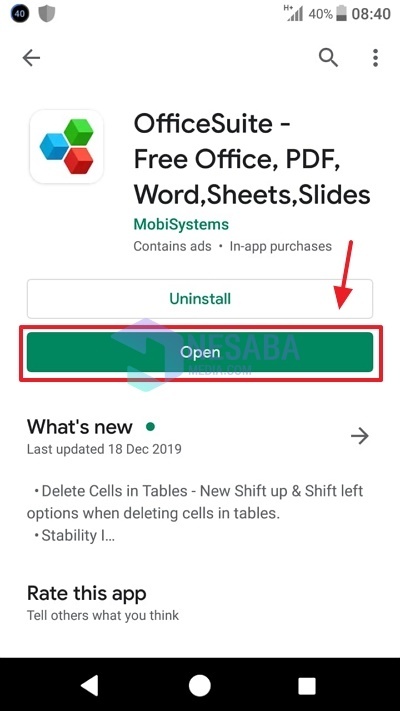
2. Maka Anda akan berada pada tampilan halaman utama aplikasi Office Suite seperti pada gambar dibawah ini. Selanjutnya untuk dapat mengedit file dokumen powerpoint, Anda harus membuka file tersebut terlebih dahulu. Caranya yaitu dengan klik ikon folder yang terletak di sisi kanan aplikasi.
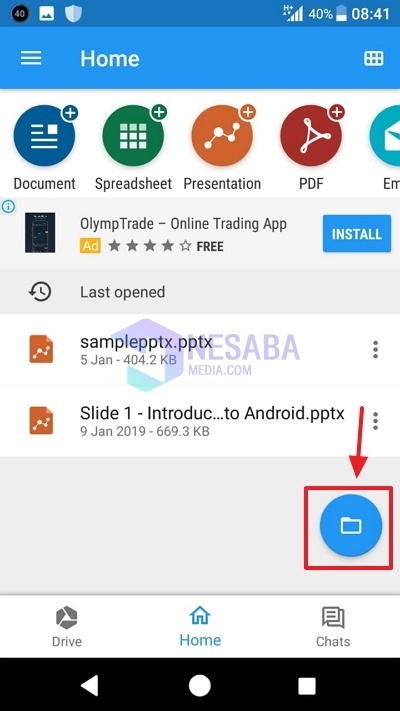
3. Selanjutnya masuklah kedalam folder dimana file tersebut berada dan klik file dokumen powerpoint tersebut untuk membukanya.
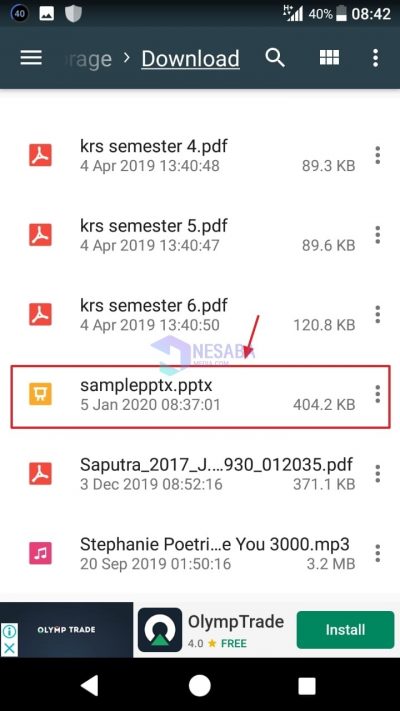
4. Maka slide powerpoint akan ditampilkan seperti gambar dibawah ini. Untuk bisa mengeditnya, Anda harus klik ikon pensil yang ada disisi kanan bawah pada aplikasi.
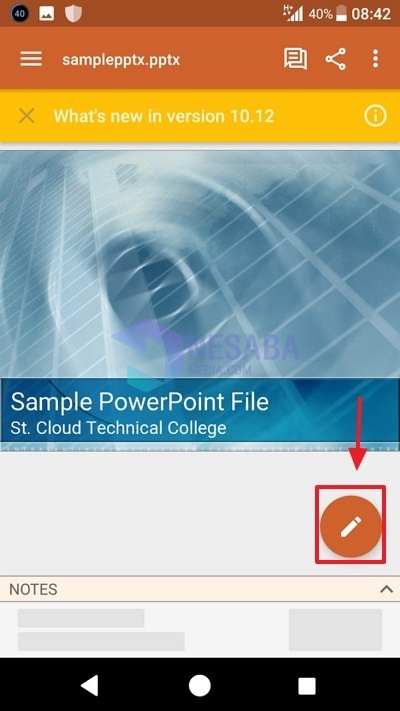
5. Maka Anda sudah bisa untuk mengedit isi dari slide powerpoint tersebut. Seperti yang sudah di tandai dengan kotak merah tersebut, Anda dapat memberikan warna garis, gaya garis dan warna dari bentuk garis tersebut.
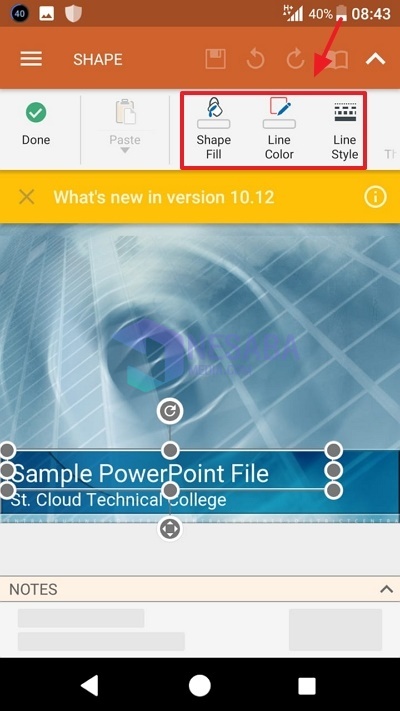
6. Anda juga bisa mengganti tema dari slide powerpoint tersebut dengan klik button Themes seperti gambar dibawah ini.
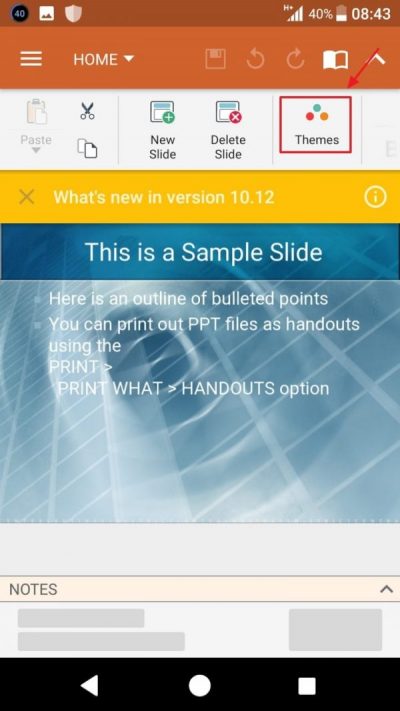
7. Lalu pilihlah jenis tema mana yang ingin Anda gunakan untuk slide presentasi Anda.
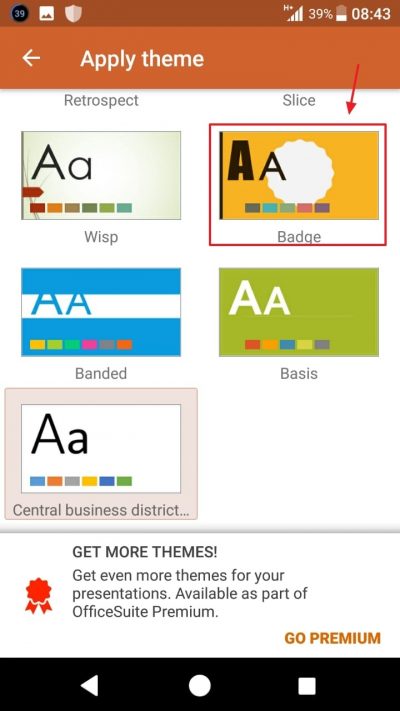
8. Lalu Anda dapat menambahkan slide baru dan juga menghapus slide dengan klik button yang ada di dalam kotak merah tersebut.
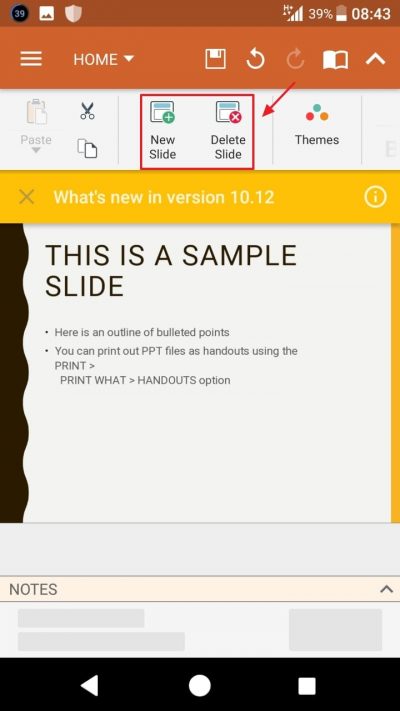
9. Selanjutnya Anda dapat mengubah ketebalan garis menggunakan tombol tersebut.
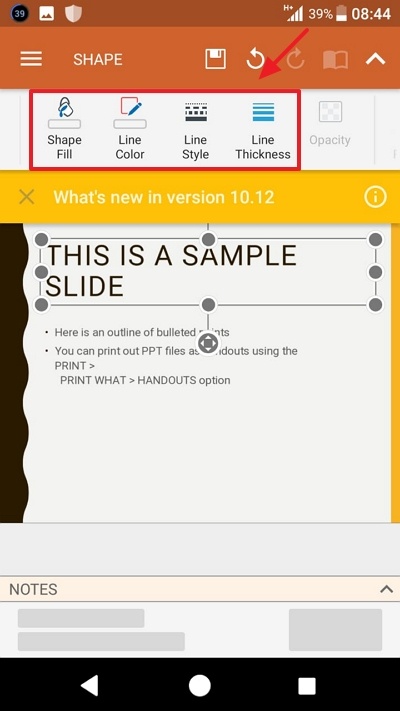
10. Untuk mengatur perataan tulisan, Anda bisa mengaturnya pada tombol yang ada didalm kotak merah tersebut.
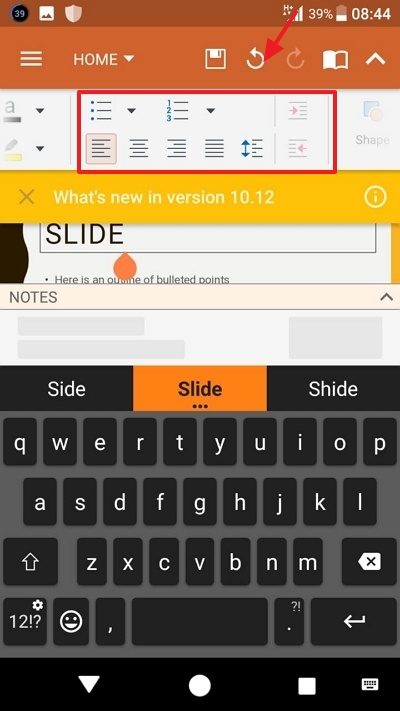
11. Selanjutnya untuk memberikan shape dan text, Anda dapat menggunakan button didalam kotak merah.
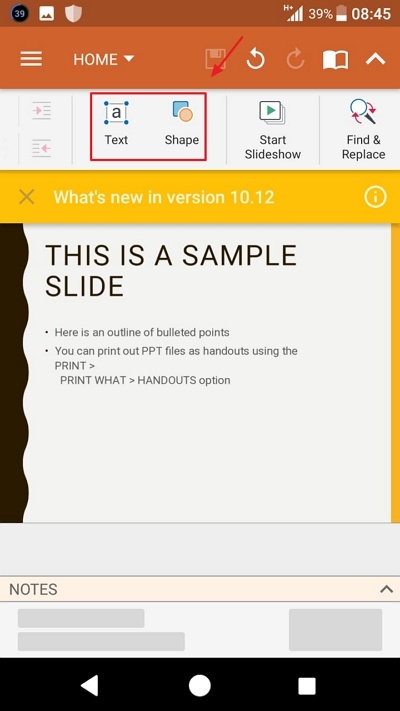
12. Anda dapat mengedit seluruh slide dengan menggunakan tools-tools yang sudah di seputkan diatas. Dan apabila Anda sudah selesai mengedit slide tersebut, Anda dapt menyimpannya dengan cara klik ikon disket seperti pada gambar diatas.
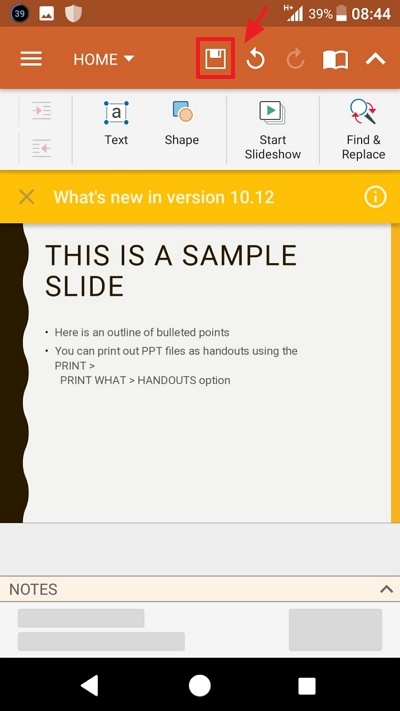
13. Kemudian Anda dapat mengecek hasil editan Anda dengan cara buka file dokumen powerpoint yang Anda edit sebelumnya.
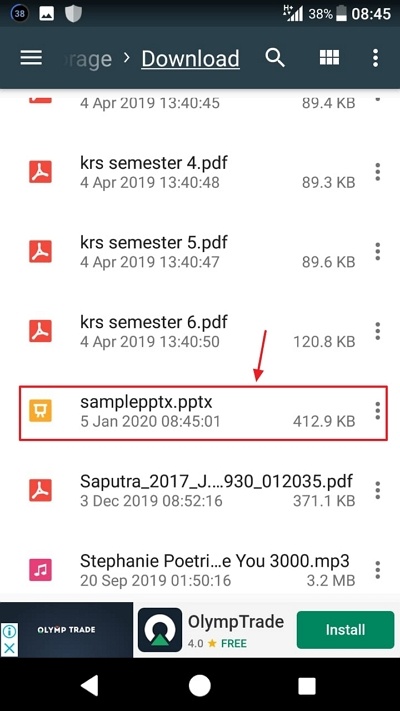
14. Maka file dokumen powerpoint tersebut akan terbuka. Dan lihatlah hasilnya dengan cara menggeser ke arah kiri dan kanan pada slide presentasi powerpoint Anda.
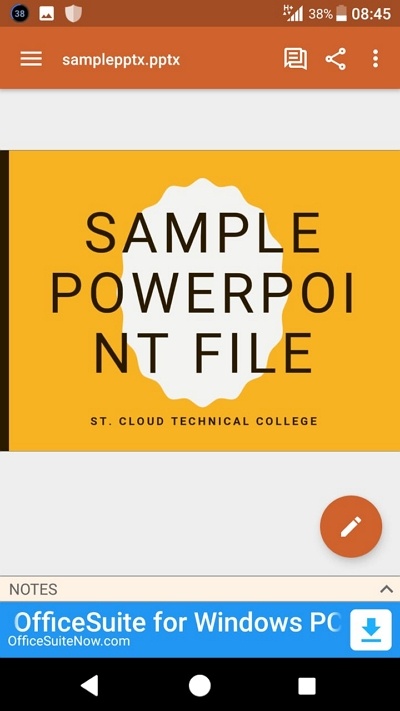
Demikianlah tutorial mengenai cara mengedit PowerPoint di Android. Semoga artikel ini dapat berguna untuk Anda dan bisa membantu Anda dalam mengedit slide powerpoint menggunakan Android. Sehingga Anda tidak perlu repot-repot untuk membuka laptop maupun komputer untuk mengedit slide presentasi tersebut.
Editor: Muchammad Zakaria
Download berbagai jenis aplikasi terbaru, mulai dari aplikasi windows, android, driver dan sistem operasi secara gratis hanya di Nesabamedia.com:







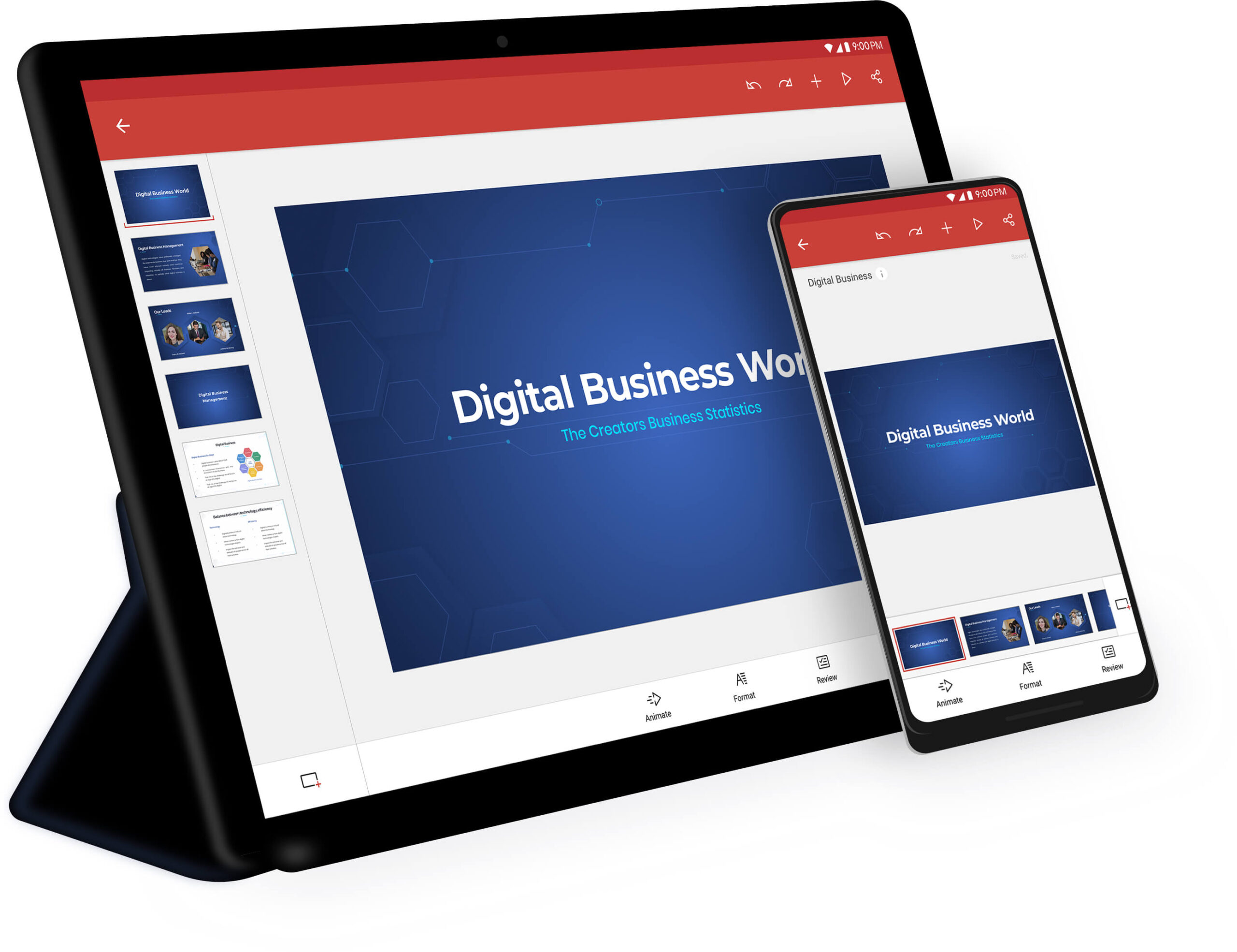





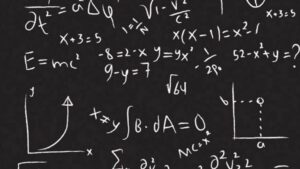
Makasih ya aku terbantu banget ..tank you